- Windows 10
- Windows 8.1
- Windows 7

为 Windows 10 提供的支持将于 2025 年 10 月终止
2025 年 10 月 14 日后,Microsoft 将不再为 Windows 10 提供来自 Windows 更新的免费软件更新、技术支持或安全修复程序。你的电脑仍可正常工作,但我们建议迁移到 Windows 11。Windows 11 提供了一种现代且高效的体验,旨在满足当前对更高安全性的需求。
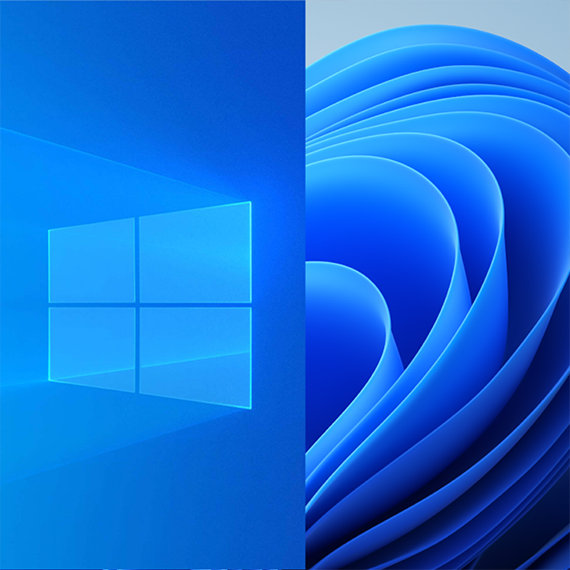



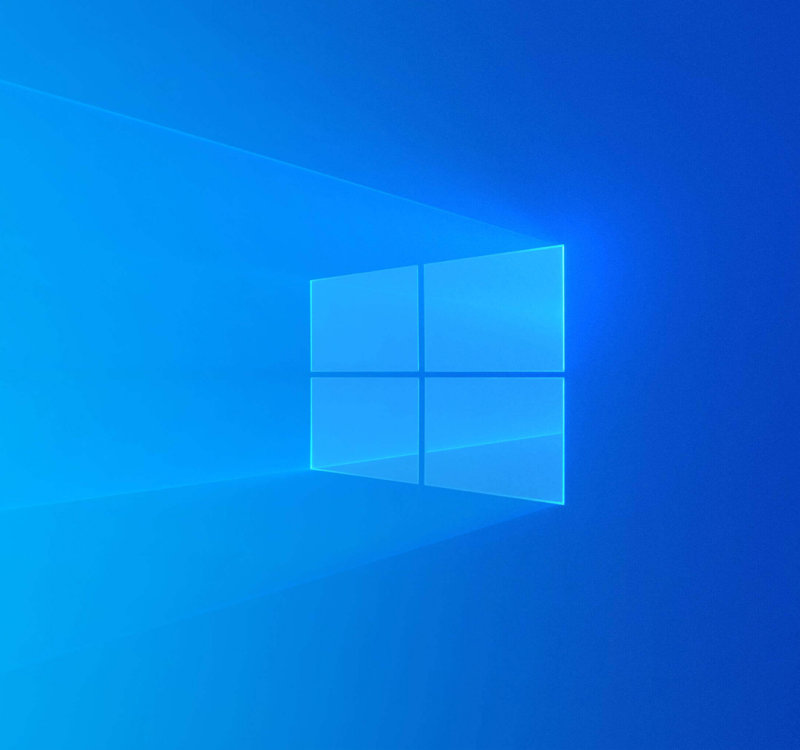
使用 OneDrive 确保文件安全
如需继续使用自己的 Windows 10 旧电脑,我们也可以理解。虽然对 Windows 10 的支持日期要到 2025 年 10 月才会终止,但我们建议使用 OneDrive 备份你的文件,且可以在设备之间轻松访问这些内容。
生命周期终止 (End of Life) 和支持终止 (End of Support) 是指 Windows 10 技术支持和安全更新的终止。10 年后,此旧版本的 Windows 将不再接收来自 Windows 更新的免费软件更新、技术帮助或安全修复程序。对于消费者而言,支持终止意味着 Microsoft 建议更新到最新版本的 Windows,以获得最新的关键更新和支持,从而确保你的在线安全。
当你准备购买一台新的 Windows 11 电脑时,我们鼓励你利用我们众多 Windows 生态系统合作伙伴(包括众多零售商和电脑制造商)提供的以旧换新和回收计划。
也可以通过我们的报废管理和回收计划找到有关如何负责任地回收旧电脑的信息。
在 2025 年 10 月 14 日后,运行 Windows 10 的电脑仍将能够运行,但 Microsoft 将不再提供以下服务:
- 技术支持
- 功能更新
- 安全更新或修复
不。你的电脑将继续工作,但对 Windows 10 的支持已停止。2025 年 10 月 14 日之后,你的 Windows 10 电脑将不再接收安全更新,Microsoft 将不再提供 Windows 10 技术支持。
应通过打开“设置”>“隐私和安全”>“Windows 更新”来检查电脑是否满足 最低要求。
如果你的电脑能够从 Windows 10 升级到 11,你应该会在 Windows 更新中看到免费升级到 Windows 11 的选项。
如果你的电脑无法升级到 Windows 11,或者如果你想更换此系统,你可以通过购买新的电脑来切换到 Windows 11。找到适合你的电脑点击此处找到适合你的电脑。
如果你在升级到 Windows 11 AI+ PC 或其他新的 Windows 11 设备之前需要更多时间,那么一个为期一年、费用为 30 美元的扩展安全更新 (ESU) 计划将帮助你保护你的 Windows 10 设备。该计划的注册将于 2025 年开放。
要获取 Windows 11,存在几种的方式:
购买装有 Windows 11 的新电脑:Windows 11 是 Windows 的最新版本。如果拥有一台旧电脑,可以通过购买一台新电脑,从 Windows 10 升级到 Windows 11。自从发布 Windows 10 以来,软硬件的性能都大幅提升了。如今的电脑速度更快,功能更强大,也更安全。 在当前电脑上安装 Windows 11:打开“设置”>“隐私和安全”>“Windows 更新”,查看当前的电脑是否满足 Windows 11 的最低系统要求。如果电脑能够升级,应该会在 Windows 更新中看到免费升级到 Windows 11 的选项。从 Windows 10 家庭版或 Windows 10 专业版升级到 Windows 11 是免费的(例如,从 Windows 10 专业版升级到 Windows 11 专业版)。打开“设置”>“隐私和安全”>“Windows 更新”,查看此方式是否为适合你的选项。如果你的电脑满足 最低系统要求并且能够升级,你应该会在 Windows 更新中看到从 Windows 10 升级到 Windows 11 的选项。
对于 S 模式用户,从 S 模式下的 Windows 10 家庭版和 S 模式下的 Windows 10 专业版升级到 Windows 11 是免费的。如果你的电脑满足最低系统要求,那么 S 模式的 Windows 10 家庭版可以升级到 S 模式的 Windows 11 家庭版。如果你的 Windows 10 电脑运行的是 S 模式的专业版,你需要退出 S 模式才能升级到 Windows 11 专业版。Windows 11 专业版不支持 S 模式。在此处了解有关 S 模式的更多信息。
如果你在升级到 Windows 11 AI+ PC 或其他新的 Windows 11 设备之前需要更多时间,那么一个为期一年、费用为 30 美元的扩展安全更新 (ESU) 计划将帮助你保护你的 Windows 10 设备。该计划的注册将于 2025 年开放。
ESU 是一项付费计划,在 Windows 10 支持终止后,已注册的电脑将有权获得关键和重要安全更新。该计划将提供关键和重要安全更新,但不会提供其他类型的更新或技术支持。
我们设置有一个网站,旨在帮助你在决策过程中选择新电脑。
Windows 11 的安全性超过以往任何 Windows,内置全面的端到端安全防护,包括防病毒、防火墙、Internet 防护等等。这意味着你将能够借助更多安全功能、仪表板显示和持续更新来抵御未来的威胁,而所有这些功能和更新均以内置方式提供,无需任何额外费用。如要接收更新,则需接入 Internet,故可能会产生服务费。阅读有关 Windows 安全性的更多信息。
Windows 11 家庭版操作系统适合个人和家庭使用;Windows 11 专业版包含了 Windows 11 家庭版的所有类似功能,额外增加了其他功能,如 BitLocker 加密、远程桌面和域加入以便为专业人士提供支持等。对比 Windows 11 的版本。
2025 年 10 月 14 日,Windows 10 将不再支持 Microsoft 365 应用,因为该操作系统将不再满足 Microsoft 365 应用的系统要求。要继续获得支持,你可以通过将设备升级到 Windows 11 或在你购买的任何新电脑上设置现有订阅来升级。
从 2025 年 10 月 14 日开始,Office 2016 和 Office 2019 也将终止支持。要继续获得支持,我们建议考虑 Microsoft 365 订阅选项中的一个方案,或者可以安装当前可用的非订阅受支持版本的 Office 2021。
要继续获得支持,可以通过将设备升级到 Windows 11 或在购买的任何新电脑上设置现有订阅来升级。如果你运行的是 Office 2021,还可以将该许可证迁移到新的 Windows 11 设备。
人们发现笔记本电脑比台式电脑更方便,因为它们重量更轻,更方便携带。如果购买了一台笔记本电脑,仍然可以把它连接到一台更大尺寸的显示器,以及键盘和鼠标,这样使用此设备的方式就能与使用 Windows 10 台式机的方式相似。然后,当你旅行或想要在不同的环境中工作时,你可以断开此连接,并将其作为笔记本电脑使用。如果你有希望使用的 CD 或 DVD,你仍然可以插入外部 DVD 驱动器,通常是通过插入笔记本电脑上的 USB 端口来实现。
我们建议你咨询电脑制造商或当地的硬件专业人士,以确认你可以使用哪些方案。有关详细信息,请参阅本文。
- 模拟屏幕。功能和应用的供应情况可能因地区而异。
- 1 Windows 11 满意度声明基于 2022 年 2 月美国 Microsoft 客户使用情况和满意度计划调查。
- 2 Windows Hello 需要特定硬件,包括支持 Windows Hello 的设备、指纹读取器、红外传感器或其他生物识别传感器和适当设备。
- 4 根据各自键入密码的平均时间的比较检测面部或指纹是否验证成功。
- 5 电池续航时间会因设备设置、使用和其他因素而有显著差异。
- 6 必须接入互联网,可能产生费用。需要 Microsoft 帐户。
- 7 Windows 11 升级适用于符合最低设备规格的符合条件的电脑。升级时间可能因设备而异。可能需要缴纳 Internet 服务费。功能和应用的可用性可能因地区而异。某些功能需要特定的硬件(请参阅Windows 11 规格)。


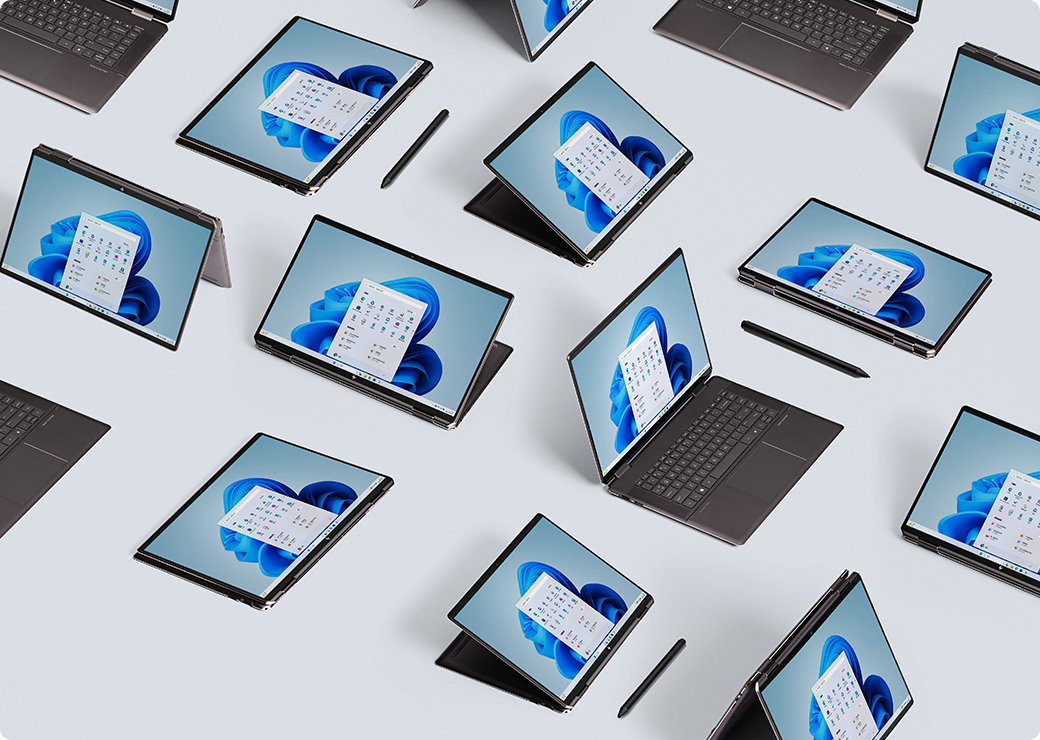





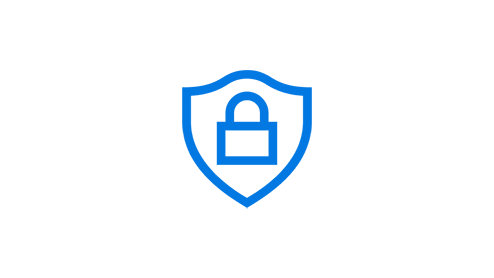

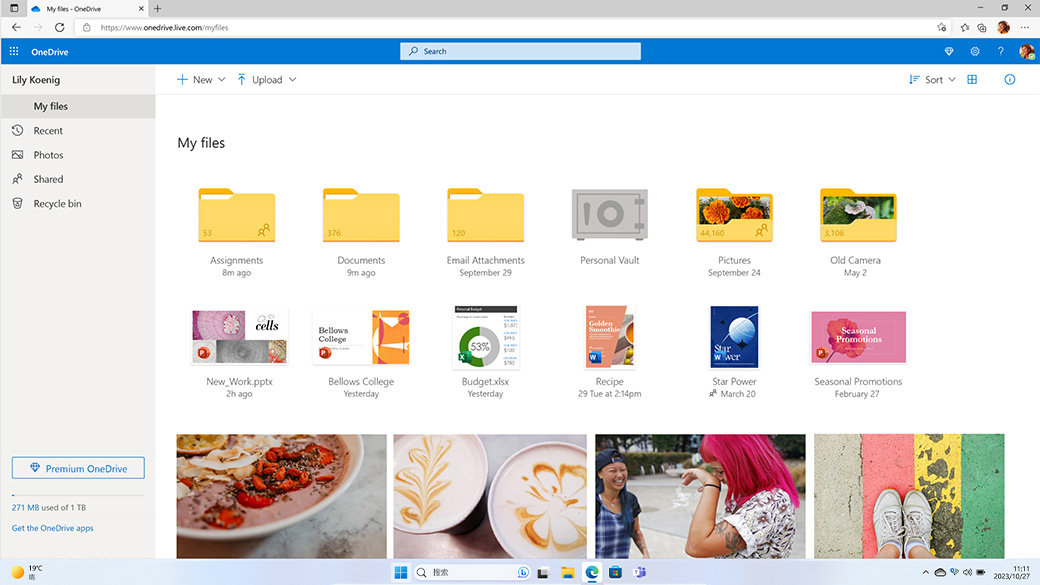



关注我们